excel 2019教程
- 1.Excel 2019 基本操作 ——制作产品记录清单
- 1.1.工作簿的基本操作
- 1.2.工作表的基本操作
- 1.3.输入产品记录清单内容
- 1.4.冻结工作表窗口
- 1.5.快速填充表格数据
- 1.6.单元格的操作
- 1.7.行和列的基本操作
- 技巧一:移动与复制单元格的技巧
- 技巧二:隐藏工作表中其余不用的单元格
- 2.工作表的修饰— 制作公司值班表
- 2.1.对公司值班表的分析
- 2.2.美化公司值班表
- 2.3.设置对齐方式
- 2.4.设置边框线
- 2.5.套用单元格样式
- 2.6.快速使用表格样式
- 技巧一:在 Excel 中绘制斜线表头
- 技巧二:Excel 自动换行技巧
- 3.公式和函数的应用——设计 公司员工工资计算表
- 3.1.员工工资计算表的必备要素
- 3.2.公式的应用
- 3.3.认识函数
- 3.4.输入函数并自动更新工资
- 3.5.奖金及扣款数据的链接
- 3.6.计算个人所得税
- 3.7.计算个人应发工资
- 3.8.其他常用函数
- 3.9.Excel 2019 新增函数的 应用
- 技巧一:同时计算多个单元格数值
- 技巧二:大小写字母转换技巧
- 4.Excel 数据管理与分析 ——分析学生成绩汇总表
- 4.1.设计成绩汇总表
- 4.2.排序数据
- 4.3.筛选数据
- 4.4.设置数据的有效性
- 4.5.数据的分类汇总
- 4.6.使用图表进行分析
- 技巧一:对同时包含字母和数字的文本进行排序
- 技巧二:巧用漏斗图分析用户转化的情况
- 5.数据透视表/图的应用—— 制作年度产品销售额数据透 视表及数据透视图
- 5.1.数据准备及需求分析
- 5.2.创建年度产品销售额透视表
- 5.3.编辑数据透视表
- 5.4.美化数据透视表
- 5.5.创建年度产品销售额透视图
- 5.6.编辑数据透视图
- 5.7.美化数据透视图
- 技巧一:移动数据透视表
- 技巧二:将数据透视表转换为静态图片
- 6.查看与打印工作表———公司年销售清单
- 6.1.分析与设计公司年销售清单
- 6.2.使用视图方式查看
- 6.3.对比查看数据
- 6.4.查看其他区域的数据
- 6.5.安装打印机
- 6.6.设置打印页面
- 6.7.打印工作表
- 技巧一:显示未知的隐藏区域
- 技巧二:打印行号、列标
6.4.1 使用功能区进行设置
使用功能区【字体】选项组中的【边框】按钮,可以设置单元格的边框。下面介绍设置公司值班表的边框线的方法,具体操作步骤如下。
1 设置边框
选择要设置边框的单元格区域,在【开始】选项卡中,单击【字体】组中【边框】按钮 右侧的下拉按钮,在弹出的【边框】下拉列表中,根据需要选择【所有框线】选项(见下图)
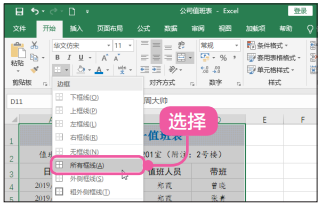
2 设置工作表
单元格区域被设置了相应的边框,设置所有框线后的工作表如下图所示。
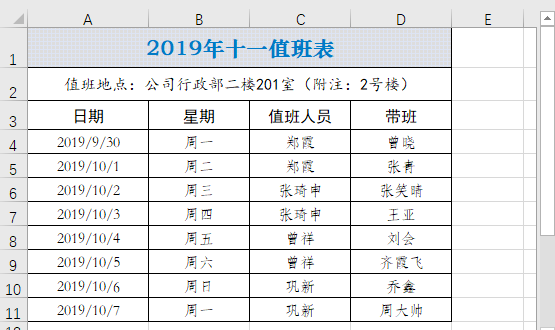
提示
如果要应用边框的线条样式,可以选择【线型】选项;要应用边框的线条颜色,可以选择【线条颜色】选项。
6.4.2 设置边框线型
为“公司值班表”设置边框线型的具体操作步骤如下。
1 单击【边框】 选项卡
选择要设置边框线型的单元格区域,按【 Ctrl+1】组合键,打开【设置单元格格式】对话框,单击【边框】选项卡(见下图) 。
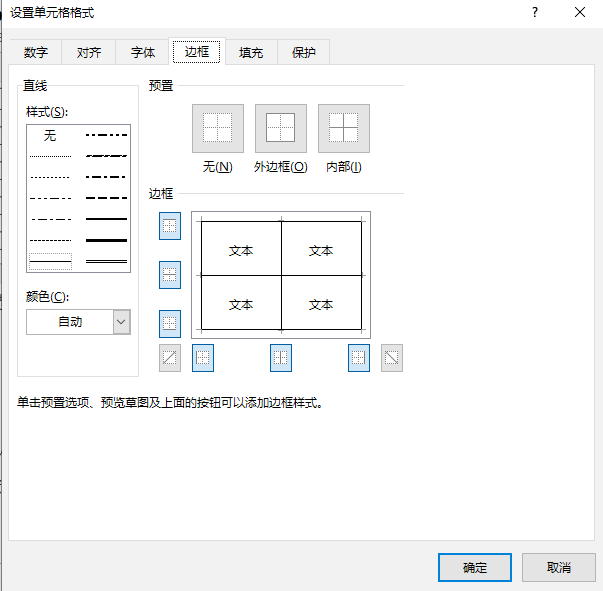
2 设置样式
设置边框线的样式和颜色,然后单击右侧【预置】区域中的【外边框】按钮(见下图) 。
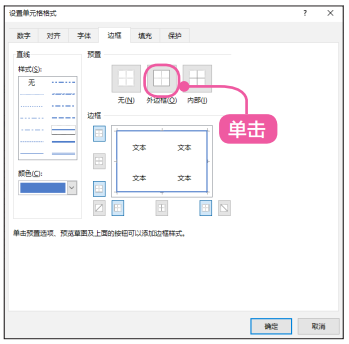
3 设置线型
选择一种线型和颜色,单击右侧【预置】区域中的【内部】按钮(见下图) 。
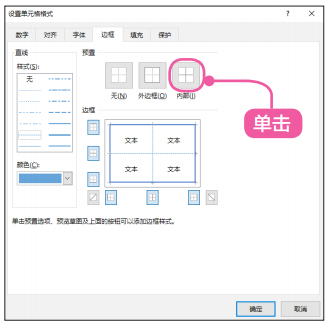
4 查看效果
单击【确定】按钮,应用边框线型,效果如下图所示。
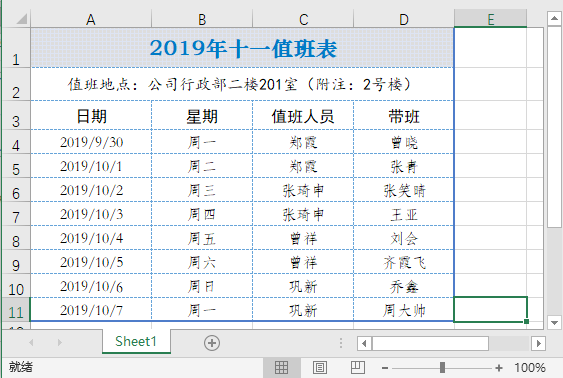
© 2025 Copyright: kuaikuaixuan.com
京ICP备14015652号-3
网址导航